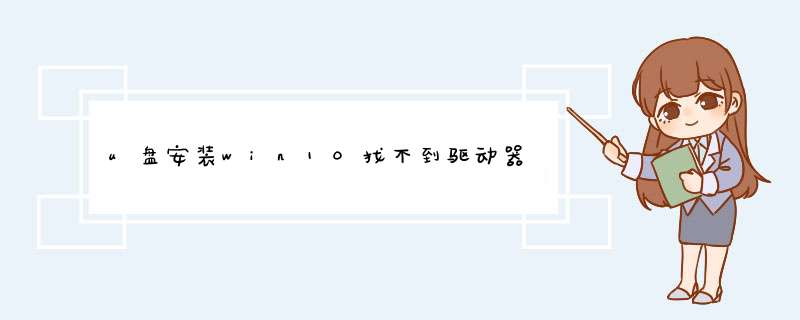
使用U盘安装Win10时提示找不到驱动器的解决方法如下:
1、重插下usb口
造成“找不到驱动器设备驱动程序”的原因,可能是usb口出现问题。这时候可以选择重新插拔usb口尝试。
2、换个usb口
也可能是单独这个usb口出现问题,可以选择另外的usb口重试win10安装,看是否还出现设备驱动未安装提示。因为在usb3.0的接口处,就会出现这个提示,换成usb2.0接口可能就会解决。
3、如果不是前两种,那么在出现安装界面时,不要点击“现在安装”,点“修复计算机”,然后打开命令控制行,输入setup.exe后回车,就可以继续安装了。
使用U盘安装Win10时的注意事项:
1、在使用u盘启动盘安装系统前需要先了解电脑开机启动项快捷键是什么,在电脑出现开机画面时屏幕上只会有短暂的时间来显示,这时我们需要按下相应的快捷键才能进入启动项的选择窗口,部分电脑在出现开机画面时会出现启动快捷键的提示。
2、在将u盘启动盘插入电脑时需要将其插入到电脑主机后置的usb插口,切勿将u盘插入电脑外接的usb延长线上、电脑主机前置usb插口或者延伸出来的多功能usb外接插口上,这样不但不能保证u盘的稳定运行,同时可能会因usb插口供电不足而导致u盘无法顺利启动电脑。
笔记本电脑用外置光驱重装win7系统提示找不到设备的驱动程序,这里可以通过给电脑安装各种驱动的方法来解决,具体的 *** 作步骤如下:
1.首先鼠标右键计算机,在右键菜单栏选择设备管理器选项,然后进入设备管理器界面。
2.然后打开下方的显示适配器,可以看到自己电脑已经安装好的显卡驱动。
3.然后右键点击显卡驱动,选择卸载选项,点击进行显卡驱动卸载,卸载不兼容的错误版本。
4.然后卸载完成后,打开电脑的驱动管理软件,进行驱动重新适配安装。
5.打开驱动软件之后,点击上方菜单栏里面的本机驱动,可以看到适合此计算机显卡驱动版本的安装列表。
6.然后点击打开显卡驱动,可以看到驱动列表,选择适配电脑的驱动进行安装即可。
7.驱动安装完成后,重新启动电脑,然后进入设备管理器就可以查看到新安装的驱动了。
1、更新BIOS至最新版本,更新Windows Update
2、在设备管理器中启用并重新安装驱动程序
2-1. 在Windows搜寻栏输入[设备管理器]①,然后点选[打开]②。
2-2. 点击[DVD/CD-ROM 驱动器]装置类型旁边的三角形③。于[无法侦测的光驱]点击鼠标右键④,并点选[启用设备]⑤。确认光驱是否可被侦测。
若是未显示[启用设备]选项,表示您的光驱已启用,并请继续下一步骤。
请点击输入图片描述
2-3. 卸载光驱的驱动程序。于[无法侦测的光驱]点击鼠标右键⑥,并点选[卸载设备]⑦。
请点击输入图片描述
2-4. 点选[卸载]⑧。
请点击输入图片描述
2-5. 重新启动计算机。将计算机重新启动后,系统将会自动安装驱动程序。确认光驱是否可被侦测。
3. 使用硬件与装置疑难解答员
3-1. 在Windows搜寻栏输入[疑难解答设置]①,然后点选[打开]②。
3-2. 在疑难解答窗口中,选取[视频播放]③并点击[运行疑难解答]④。
请点击输入图片描述
3-3. 依照画面上的提示并尝试解决问题,如果使用疑难解答后仍然不法侦测光驱,请继续下一个步骤。
4. 透过系统还原点还原系统
如果您先前已有建立系统还原点、或是系统建立的自动还原点,尝试将系统还原至距离最近一次正常启动时的还原点
5. 系统还原
如果所有的故障排除步骤已完成,但问题仍然存在,请在备份后,进行系统还原
欢迎分享,转载请注明来源:内存溢出

 微信扫一扫
微信扫一扫
 支付宝扫一扫
支付宝扫一扫
评论列表(0条)